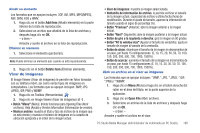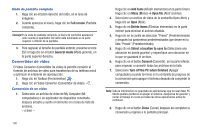Samsung SGH-A877 User Manual (user Manual) (ver.f14) (Spanish) - Page 194
No burner connected, No name, Add item, Delete item, Burning settings, Burning speed
 |
View all Samsung SGH-A877 manuals
Add to My Manuals
Save this manual to your list of manuals |
Page 194 highlights
• El ajuste predeterminado es Data (Datos). • El método de clasificación cambia de acuerdo al formato de grabación. Seleccionar una unidad Si no hay un grabador, aparecerá "No burner connected" (No hay grabador conectado). Si un grabador está conectado o se conecta recientemente, éste aparecerá automáticamente. 1. Si hay dos o más unidades de grabación, haga clic en la casilla de selección de unidad. 2. Haga clic en la unidad de grabación. Aparecerá la lista de la unidad correspondiente. Asignar nombre a un disco Si no hay un disco vacío en la unidad seleccionada, aparecerá, "No disc" (No hay disco). Si se introduce un disco vacío, aparecerá "No name" (Sin nombre). ᮣ Haga clic en la casilla de introducción de texto e introduzca el nombre. Añadir un elemento a la lista de grabación 1. Haga clic en el botón Add item (Añadir elemento). 2. Seleccione un archivo que añadirá de la lista de archivos y después haga clic en OK. - o bien - Arrastre y suelte el archivo en el grabador de disco. El archivo seleccionado se añadirá a la lista de grabación. 190 Eliminar un elemento en la lista de grabación 1. Seleccione el elemento que eliminará. 2. Haga clic en el botón Delete item (Eliminar elemento). El elemento seleccionado se borrará de la lista. Ajustes de Disk Burning (Grabación en disco) 1. Haga clic en Menu (Menú) ➔ Burning settings (Ajustes de grabación). 2. Configure cada uno de los siguientes elementos: • Burning speed (Velocidad de grabación): seleccione la velocidad de la grabación. Nota: La grabación es relativamente estable si se usa una velocidad baja. • Eject disc after burning (Expulsar disco después de grabar): haga clic en esta opción para expulsar automáticamente el disco después de grabar. • Save list (Guardar lista): la lista formada anteriormente se mantiene incluso si se reinicia la aplicación. Grabar un disco Nota: El botón se activa sólo cuando se introduce un disco vacío y existe al menos un elemento en la lista de grabación. 1. Haga clic en el botón Burn (Grabar). 2. Si se completa o se detiene, puede verificar el progreso haciendo clic en el botón View log (Ver registro).